win11诊断数据如何打开?win系统有个诊断数据功能,这个功能可以帮助我们检测系统中的一些小问题,这样可以帮助我们的系统稳定的运行,很多小伙伴发现他们的win11系统中诊断数据功能没有打开,不知道应该如何打开,小编下面整理了win11诊断数据打开教程,感兴趣的话,跟着小编一起往下看看吧!
Win11诊断数据打开教程
1、首先我们点击下发的“Windows”按钮打开开始菜单 ,如图所示。

2、然后在开始菜单中找到“设置”如图所示。
3、打开设置后点击左侧的“隐私和安全性”如图所示。
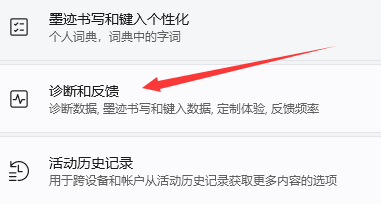
4、然后在右侧栏目中找到并进入“诊断和反馈”如图所示。
以上就是【Win11诊断数据如何打开-Win11诊断数据打开教程】全部内容了,更多精彩教程尽在本站!






























